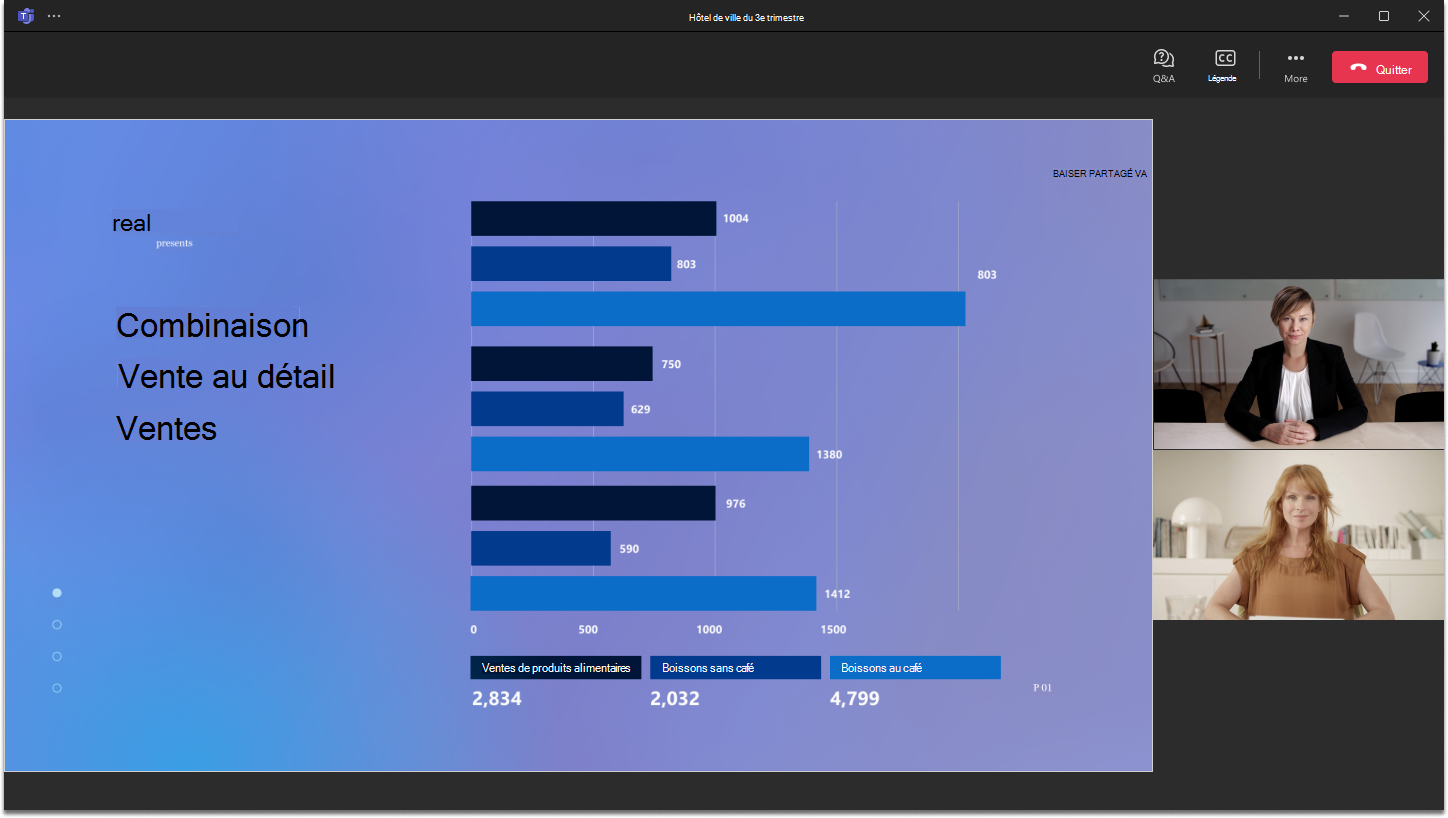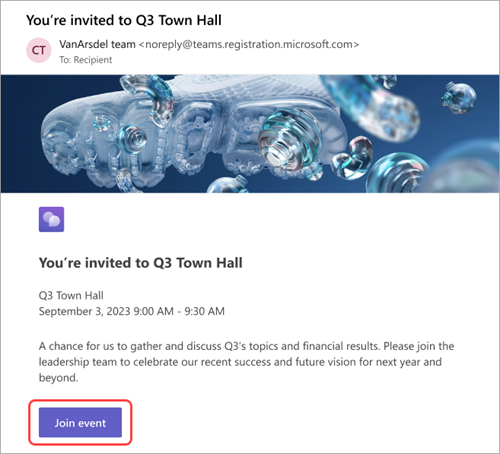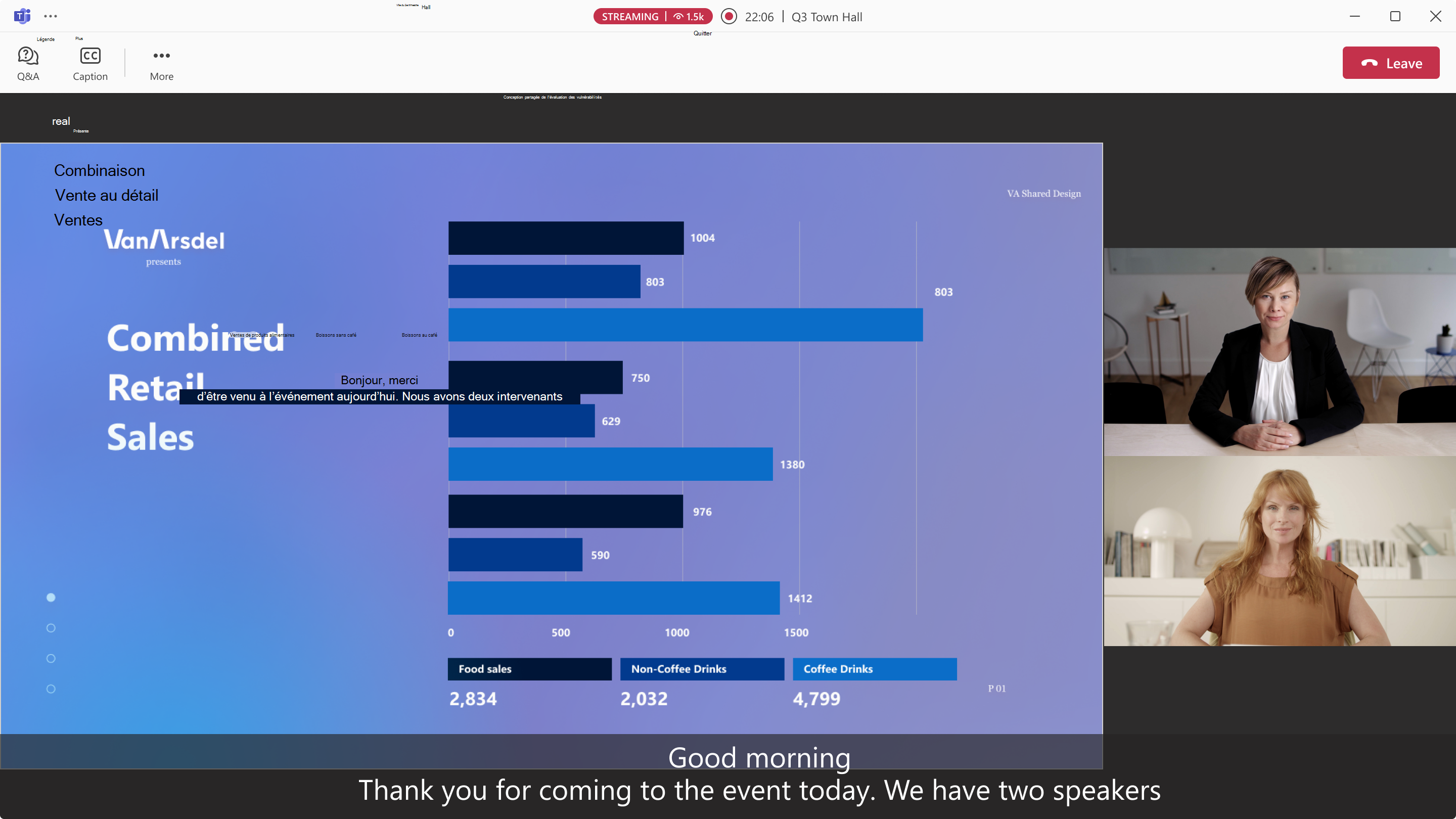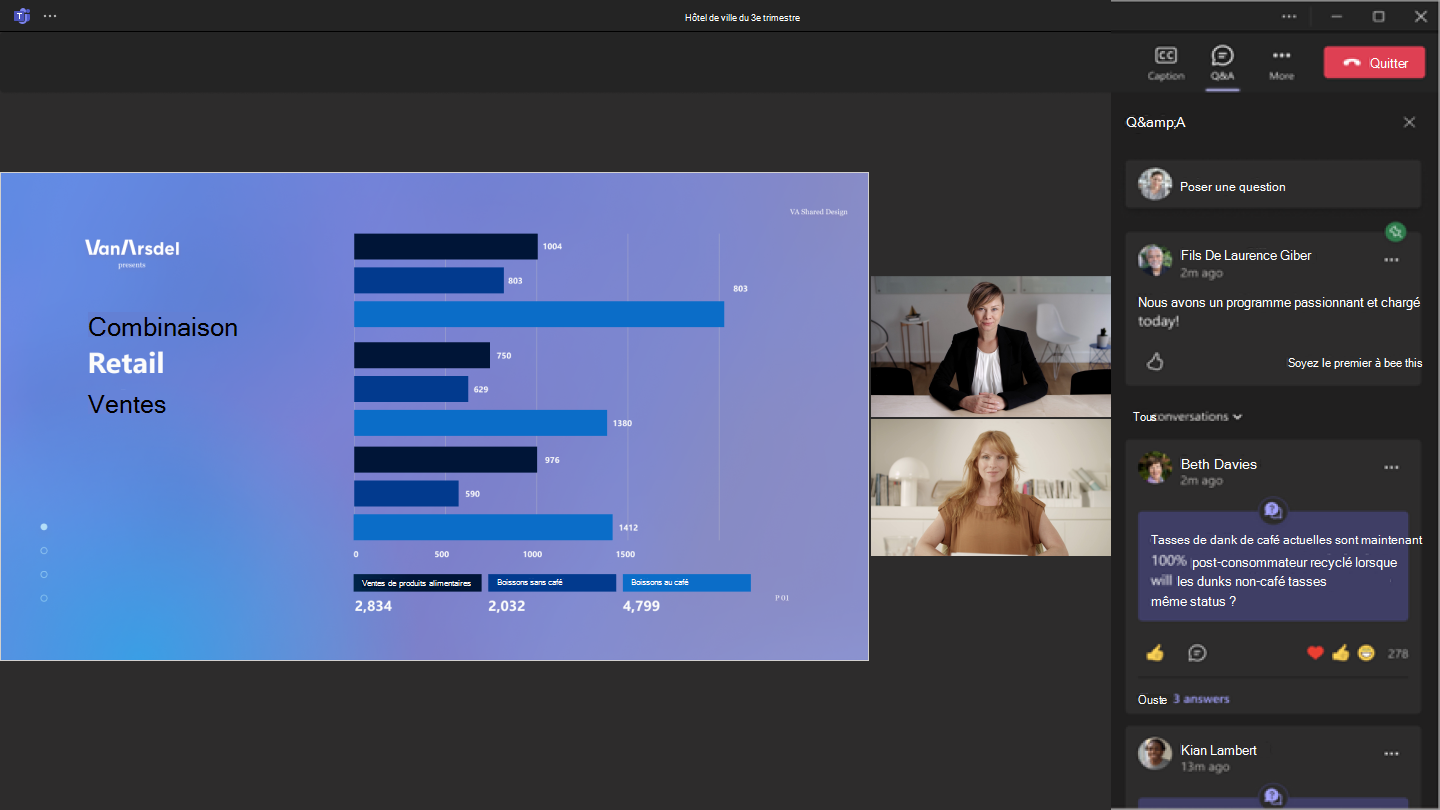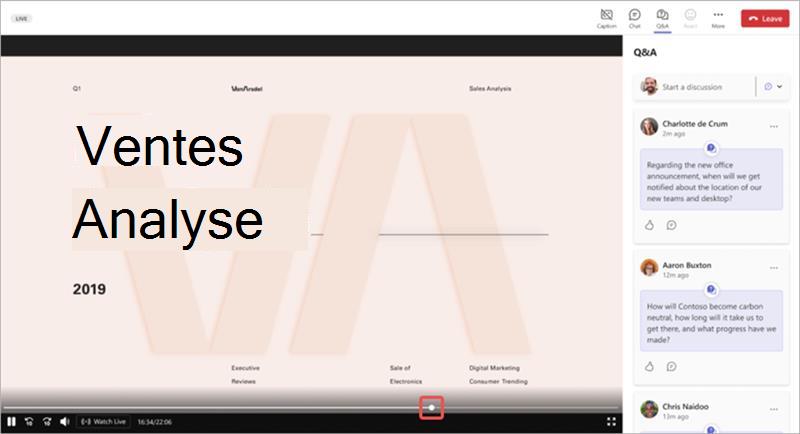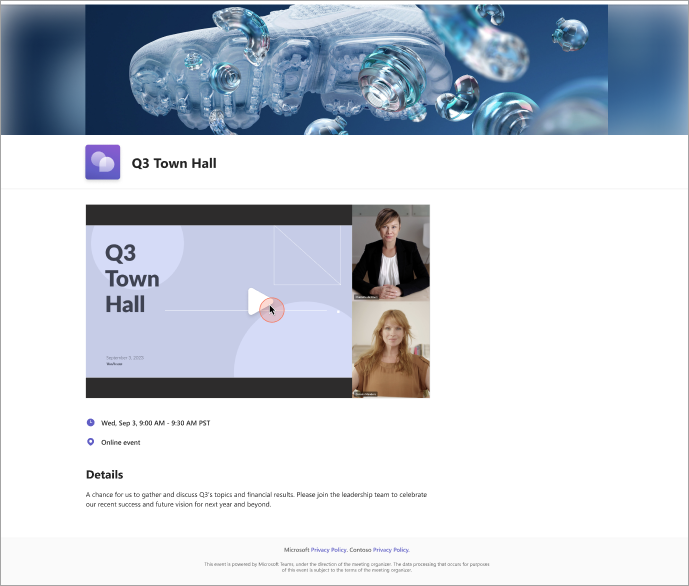Assister à une assemblée dans Microsoft Teams
Lorsque vous assistez à une assemblée dans Microsoft Teams, vous pouvez regarder l'événement en direct et participer aux Q&R avec modérateur. Vous n’aurez pas accès à votre micro ou caméra pendant l’événement
Dans cet article
Participer à une assemblée
Rejoignez une assemblée générale dans Teams directement à l’aide du lien Participer à l’événement dans votre invitation par e-mail.
Si vous êtes organisateur, co-organisateur, présentateur ou participant invité, votre invitation contiendra également des codes de connexion à rejoindre par téléphone. Les présentateurs externes n’auront pas de codes de connexion.
Pour rejoindre une assemblée générale dans Teams :
-
Ouvrez l'invitation que vous avez reçue par e-mail et sélectionnez Participer à l'événement.
-
Lorsque vous sélectionnez Participer à l'événement, l'événement est lancé automatiquement dans Teams, où vous voyez l'écran correspondant.
Vous pouvez également rejoindre une assemblée générale à partir d’une salle Microsoft Teams.
Remarques :
-
Vous ne pouvez pas rejoindre une assemblée générale à l’aide d’un compte Teams Gratuit.
-
Si vous rejoignez une assemblée générale à partir de votre appareil mobile, téléchargez l’application mobile Teams. Les navigateurs web mobiles ne sont actuellement pas pris en charge.
Utiliser des sous-titres traduits en direct
Comprenez mieux les présentateurs de l'assemblée grâce aux sous-titres traduits en direct. Choisissez parmi six langues prédéfinies avec les offres Office et M365 ou 10 langues prédéfinies avec Teams Premium. Grâce aux sous-titres traduits en direct, vous pouvez voir les sous-titres dans la langue dans laquelle vous êtes le plus à l'aise.
Pour utiliser des sous-titres traduits en direct pendant une assemblée :
-
Sélectionnez Légende
-
Pointez sur La langue de légende ou suivez
-
Sélectionnez la langue qui vous est la plus familière.
Vous pouvez maintenant afficher les sous-titres en direct dans la langue sélectionnée.
Utiliser des réactions en direct
Utilisez des réactions en direct pendant une assemblée générale pour exprimer votre réaction vis-à-vis de ce qui est partagé. Lorsque vous en sélectionnez un, il s’affiche momentanément dans le coin de la fenêtre de réunion. Les réactions en direct sont visibles par tout le monde dans une mairie.
Pour réagir lors d’une assemblée générale :
-
Sur Teams pour le bureau, sélectionnez React
-
Sur Teams pour mobile, appuyez sur Plus
Pour en savoir plus sur les réactions en direct dans Teams, consultez s’exprimer dans les réunions Microsoft Teams avec des réactions en direct.
Participer aux Q&R
Au cours d'une assemblée, vous pouvez participer aux Q&R, où vous pouvez publier des questions, y répondre et y réagir. Si les Q&R sont modérés, vous recevez une notification indiquant qu'un organisateur a reçu votre question et l'examine avant sa publication.
Pour ouvrir Q&R, sélectionnez Q&A
Pour poser une question, tapez votre texte dans la zone de texte Poser une question en haut du panneau Q&R.
Pour plus d’informations, consultez Q&R dans les réunions Microsoft Teams.
Rembobiner pendant une assemblée générale
Rembobinez aux moments précédents lors d’une assemblée ou watch dès le début si vous rejoignez après le début. Déplacez votre curseur sur la fenêtre d’événement pour faire apparaître la barre de progression. Ensuite, sélectionnez un point passé dans la barre de progression à rembobiner et watch à partir de ce moment.
Pour revenir à la présentation en direct, sélectionnez Regarder en direct
Remarques :
-
Les réactions et l’élévation de la main ne sont disponibles que lorsque l’événement est en direct.
-
La conversation d’événement et Q&R reflètent toujours l’activité en direct.
Quitter une assemblée
Vous pouvez quitter une assemblée générale à tout moment en sélectionnant Quitter
Accéder à un enregistrement d'assemblée
À l'issue de l'assemblée, les organisateurs de l'événement peuvent choisir de publier l'enregistrement de l'événement pour que les participants puissent le regarder. Si un enregistrement d'assemblée est publié, vous recevez automatiquement un e-mail contenant un lien vers l'enregistrement.
Par défaut, la plupart des enregistrements d'événements expirent au bout de 30 jours, mais ce délai d'expiration peut être étendu par l'organisateur.
Rubriques associées
Prise en main d'une assemblée dans Microsoft Teams
Passer des événements en direct Microsoft Teams aux assemblées